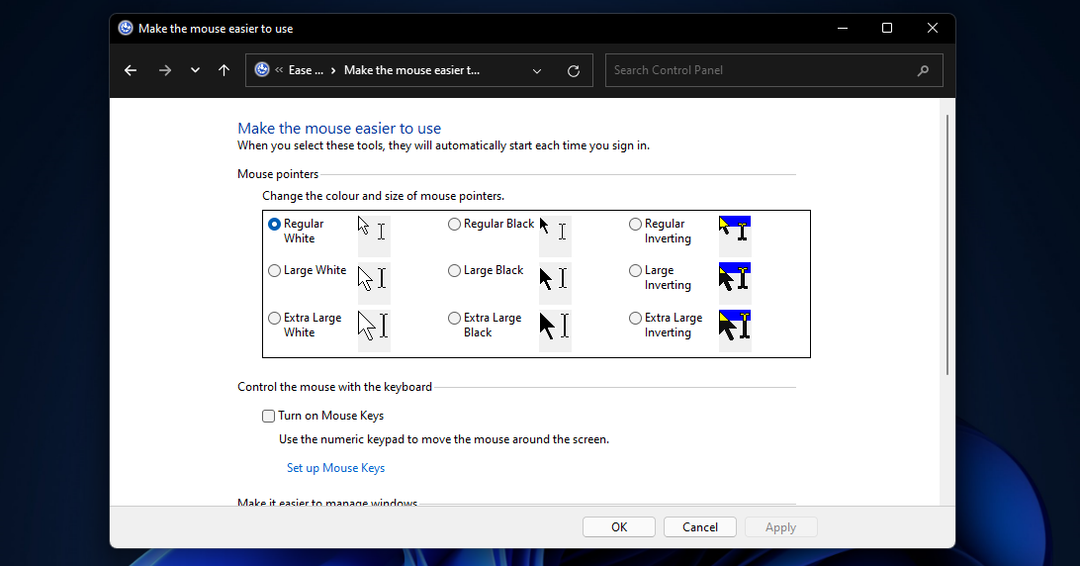Angle Snapping parantaa hiiren toimintoja
- Angle Snapping -ominaisuus on yksi uusimmista peliominaisuuksista, jonka avulla käyttäjät voivat saada enemmän tarkkuutta pelaamisen aikana.
- Ominaisuus ei ole käytettävissä kaikissa hiirissä, koska nykyään käytetyt anturit ovat virheettömiä.
- Pelaajat voivat kuitenkin ladata sovelluksen kelvollisten hiirten viralliselta verkkosivustolta.

XASENNA NAPSAUTTAMALLA LATAA TIEDOSTOA
Tämä ohjelmisto korjaa yleiset tietokonevirheet, suojaa sinua tiedostojen katoamiselta, haittaohjelmilta ja laitteistohäiriöiltä ja optimoi tietokoneesi parhaan mahdollisen suorituskyvyn saavuttamiseksi. Korjaa PC-ongelmat ja poista virukset nyt kolmessa helpossa vaiheessa:
- Lataa Restoro PC Repair Tool joka tulee Patented Technologiesin mukana (patentti saatavilla tässä).
- Klikkaus Aloita skannaus löytääksesi Windows-ongelmia, jotka voivat aiheuttaa tietokoneongelmia.
- Klikkaus Korjaa kaikki korjataksesi tietokoneesi turvallisuuteen ja suorituskykyyn vaikuttavia ongelmia.
- Restoron on ladannut 0 lukijat tässä kuussa.
Jotkut lukijoistamme kohtasivat termejä, kuten Angle Snapping, joita heidän oli vaikea ymmärtää lukiessaan hiiriarvostelut tai lehdistömateriaalit hiirille.
Jos kukaan ei ole selittänyt sinulle, mitä se tarkoittaa tai kuinka Angle Snapping -hiiri otetaan käyttöön, tämä artikkeli antaa sinulle kaiken, mitä sinun tarvitsee tietää siitä.
- Mikä on kulman napsauttava hiiri?
- Miksi se pitäisi ottaa käyttöön?
- Kuinka voin ottaa käyttöön kulmahiiren?
- 1. Ota Angle Snapping käyttöön Republic of Gamers -sivustolla
- 2. Lataa Lioncast-ohjelmisto ottaaksesi Angle Snappingin käyttöön
- 3. Lataa Corsairin (iCUE) ohjelmisto ottaaksesi Angle Snappingin käyttöön
Mikä on kulman napsauttava hiiri?
Oletko koskaan yrittänyt piirtää ympyrää tai suoraa viivaa? Se on melko vaikeaa tehdä sitä vapaalla kädellä, ellet ole harjoitellut paljon. Sama voidaan sanoa, kun käytämme hiirtä.
Olettaen, että sinulla on (hyvä) pelihiiri tai hiiri ilman kulman katkaisua, luultavasti epäonnistuisit, jos avaat Paintin juuri nyt ja yrittäisit piirtää pikselin täydellistä suoraa viivaa.
Epäonnistuisit, koska useimpien ihmisten on melkein vaikea piirtää täysin suoraa viivaa ensimmäisellä yrityksellään. Voit kuitenkin saavuttaa sen kulman napsautuksen avulla.
Vaikka todelliset liikkeesi eivät ole ollenkaan suoria, Angle Snapping -hiiri ennustaa, milloin haluat piirtää suoran viivan, ja säilyttää sen keinotekoisesti näytöllä.
Miksi se pitäisi ottaa käyttöön?
Kulman napsautusominaisuuden käyttäminen on hyödyllistä vain yhteen tarkoitukseen, joka on saada lisää tarkkuutta pelaamisen aikana. Se on ominaisuus, joka voidaan ottaa käyttöön vähentämään tarpeetonta liikettä maalin napsautuksen aikana pelien aikana, ja se on hyödyllinen työkalu kokemattomille pelaajille.
Se voi esimerkiksi auttaa sinua jäljittämään vastustajaasi, kun hän juoksee kentän poikki, pitäen sinut tarkkana pään päällä etkä vajoa alas tai nouse sen yläpuolelle.
Jos haluat ottaa Angle Snapping -ominaisuuden käyttöön hiirissäsi, voit tutustua alla oleviin vaiheisiin saadaksesi tarvitsemaasi apua.
Kuinka voin ottaa käyttöön kulmahiiren?
Asiantuntijan vinkki:
Sponsoroitu
Joitakin PC-ongelmia on vaikea ratkaista, varsinkin kun kyse on vioittuneista arkistoista tai puuttuvista Windows-tiedostoista. Jos sinulla on ongelmia virheen korjaamisessa, järjestelmäsi voi olla osittain rikki.
Suosittelemme asentamaan Restoron, työkalun, joka skannaa koneesi ja tunnistaa vian.
Klikkaa tästä ladataksesi ja aloittaaksesi korjaamisen.
Ennen kuin teet lisäasetuksia, sinun tulee harkita alla olevan alustavan tarkistuksen tekemistä.
- Varmista, että hiiresi ovat oikeutettuja Angle Snapping -ominaisuuteen. Tämä johtuu siitä, että useimmista nykyaikaisista pelihiiristä puuttuu kulman katkaisu. Loppujen lopuksi korkealaatuisissa tuotteissa nykyään käytetyt anturit ovat kaikki täydellisiä. Toisin sanoen ne eivät käytä suorituskykyä rajoittavia muutoksia, kuten tasoitusta.
Koska Angle Snapping -ominaisuus voidaan ottaa käyttöön vain kelvollisessa pelihiiressä, seuraavassa osiossa keskustellaan, kuinka se otetaan käyttöön hiiren valmistajan ohjelmistosta.
1. Ota Angle Snapping käyttöön Republic of Gamers -sivustolla
- Siirry kohtaan ROG Armory II virallinen verkkosivusto ladataksesi sovelluksen.
- Käynnistä ohjelma asennuksen jälkeen.

- Navigoi kohtaan Esitys -välilehti Hiiri osio.
- Alla Kulman katkaisu vaihtoehto, napsauta suora viiva vaihtoehto ottaa se käyttöön.

- Käynnistä tietokoneesi uudelleen.
Kun olet asentanut ohjelmiston tietokoneellesi, varmista, että käynnistät tietokoneen uudelleen, jotta ominaisuus tulee voimaan.
2. Lataa Lioncast-ohjelmisto ottaaksesi Angle Snappingin käyttöön
- Vieraile Lioncastin virallinen verkkosivusto ladata ja asentaa Lioncast ohjelmisto hiirestä riippuen.
- Käynnistä sovellus ja napsauta Sensori -välilehti.

- Ota sitten käyttöön Kulman katkaisu ja säädä rajaa selaamalla.
Voit käyttää Angle Snappingia, jos ostat pelihiiren Lioncastilta.
- Hiiren vierityspyörän puhdistaminen [Helppoimmat menetelmät]
- Langattoman Onn-hiiren liittäminen [Pariliitosopas]
- Kuinka optinen hiiri toimii? [vs langaton]
3. Lataa Corsairin (iCUE) ohjelmisto ottaaksesi Angle Snappingin käyttöön
- Vierailla Corsairin virallinen verkkosivusto saadakseen iCUE-ohjelma.
- Asenna ohjelma ja suorita se. The Kojelauta valikko tulee näkyviin.
- Valitse Koti -välilehti, siirrä hiiren osoitin vaihtoehtojen päälle ja valitse Laite asetukset.
- Vieritä alas ja käynnistä Kulman katkaisu juuri avautuvassa ikkunassa.

Pelaajat voivat käyttää yllä olevia vaiheita ottaakseen Angle Snappingin käyttöön hiirissään riippuen valmistajan tuesta mallille.
Muiden kolmannen osapuolen ohjelmistojen asentaminen voi häiritä pelin huijauksenestoominaisuuksia ja johtaa pysyvään pelikieltoon, joten suosittelemme pelaajia käyttämään mukana toimitettua ohjelmistoa.
Vaihtoehtoisesti, jos tarvitset apua parhaan hiiren kanssa parantaaksesi pelisuorituskykyäsi, sinun pitäisi katso nämä Asus pelihiiret.
Lisäksi pelitehokkaiden näppäimistöjen käyttäminen voi myös parantaa pelisuorituskykyäsi, joten tutustu luetteloon parhaat Razer-näppäimistöt.
Jos sinulla on kysyttävää tai ehdotuksia, älä epäröi käyttää alla olevaa kommenttiosaa.
Onko sinulla edelleen ongelmia? Korjaa ne tällä työkalulla:
Sponsoroitu
Jos yllä olevat neuvot eivät ratkaisseet ongelmaasi, tietokoneessasi saattaa esiintyä syvempiä Windows-ongelmia. Suosittelemme lataamalla tämän tietokoneen korjaustyökalun (arvioitu erinomaiseksi TrustPilot.com-sivustolla) käsitelläksesi niitä helposti. Napsauta asennuksen jälkeen Aloita skannaus -painiketta ja paina sitten Korjaa kaikki.